【オンラインカジノ】ecoPayzの登録方法【入出金】

3オンラインカジノへの入金・出金するための決済システムとしてecopayzがあります。ecopayzは世界中で多くの企業が採用している決済システムで信頼性は抜群です。
入金出金に採用するカジノも多く高い汎用性があるのでお勧めです。入金は海外送金、クレジットカード、デビットカード、出金は高速ローカル出金と海外送金になります。
注意点としてecopayzではギャンブル目的でのVISAカードの利用はできません。VISA以外のカードを登録してください。
注目は新しく生まれた出金方法である高速ローカル出金。日本国内銀行の口座に限りますが、国内振込扱いで翌日から翌々日には振込が行われます。入金手数料は5%、出金手数料も1%と大変安くなっております。(ただし口座内で通貨変更の必要あるときは換算手数料がかかります)
※重要追記:2018年5月に日本居住者に対するecoカードの発行が停止されました。出金は銀行振り込みになります。
ECOpayzの特徴
・クレジットカード入金可能
・高速ローカル入金出金で国内銀行へ振込
・多くのオンラインカジノで採用
| 銀行振込入金 | 銀行振込出金 | クレジットカード | 換算手数料 |
| 5% | 1% | 1.69~2.9% | 1.49~2.99% |

アカウント解説からシルバーランクへ口座アップデート(当ページ最初から最後まで)まで一気に手続きをすることをお勧めします。
ecopayz手数料を確認する

ecopayz登録方法
まず以下のリンクからecopayzのHPへ行ってください。
ecopayzのHPより、「無料アカウントを解説」をクリック。
個人情報の登録です。以下のように入力してください。
①ユーザー名:ログインするときに必要になります。他の人と重複していなければ自由に決めてOKです。
②Eメールアドレス:お使いのEメールアドレスを入力してください。フリーメールでOKです。
③password:大文字+小文字+数字を含んだ8文字以上です。例 Tmru4353
④居住国:住んでいる国を選択。日本ならばjapanを選択。
⑤言語・通貨:日本語ーJPY-japanese yenを選択(他に希望の言語通貨あればそれでOK)
⑥名前・苗字:英語で記載(例:taro yamada)
⑦誕生日・誕生月・誕生年:誕生日を入力
⑧Street:丁、番地、通り:住所をローマ字で入力
・例:2-3-4 imai(今井2-3-4)
ビル名/ビル番号:マンション名と部屋番号。なければ「none」でOK
・例:yamadasou101(山田壮101号室)
⑨都道府県・市町村・郵便番号:住所をローマ字で入力
・都道府県 例:東京都→tokyo
・市町村・区 例:青梅市→oume
⑩電話番号を入力。前についている81は日本の地域を表す番号。日本以外の場合はご自身の国番号を入力。
⑪スパム防止のために、左の数字を入力
すべて登録が終わったら、「アカウントを作成」をクリック!
間違えがあるときは以下のように間違えた部分が赤枠で囲われます。
赤枠で囲まれた部分を直しましょう。間違えやすい箇所としてユーザー名が他のユーザーと被っている場合、またはパスワードで大文字、小文字、数字をつかって8文字以上のパスワードを設定していない場合が挙げられます。
これで口座開設は終了です!
登録したメールアドレスにメールが届いていますので確認してください。
![]()
口座開設が終わると、そのまま以下のクレジットカード&デビットカード登録の画面に進みます。後で登録したい方は画面を閉じてしまっても構いません。
シルバーランクへアップグレード
以上の登録が終わったら、そのままシルバーランクへ口座をアップグレードしましょう。シルバーアカウントにしなければ口座の機能が大幅に制限され、とても使い物になりません。
シルバーランクへのアップグレードは必須です。一気に進めましょう。
左サイドの「マイアカウント」をクリックすると右側に所有のアカウントが表示されます。そのさらに右側にに「今すぐSliver ecoAccountにアップグレード」の画像が現れますので、そこをクリックしてください。
アップグレード画面が現れます。①Eメールアドレスを確認 ②セキュリティ質問を設定 ③身元を確認 の3ステップをクリアすることでシルバーレベルに口座がアップグレードされます。
Eメールアドレスを確認
「Eメールアドレスを確認」をクリック。
「Eメールアドレスを確認」をクリックしてください。
ご登録のメールアドレスに以下のようなメールが届きます。届いてないときは迷惑メールを確認してみましょう。それでもない場合は上記の「ここをクリックして再送信をクリックしてください。
![]()
このメールを開いて

「メールアドレスを認証」をクリックしましょう。これでメールアドレス認証は完了です。
セキュリティの質問を設定
次はセキュリティの質問を設定しましょう。パスワードがわからなくなってしまった場合などに活躍します。
「セキュリティの質問を設定」をクリック。
ecopayzの現在のパスワード(ログインするときに使うもの)を入力して、セキュリティ質問を選択。横の矢印をクリックすると選択できます。そして、その回答を入力して、「保存」をクリック。
これで完了です。正常に認証が終わると横に✔が付きます。では最後の身元を確認しましょう。
身分を確認
必要なのは以下の3点です。
①身分証明書(パスポート、運転免許表裏2枚、マイナンバーカードのいずれか)
②住所証明書(公共料金領収書、銀行取引明細書、住民票のいずれか)
③自撮り写真
上記を携帯スマホのカメラでいいので撮っておいてください。パソコンで登録する人はPCの取り込んでおいておきましょう。携帯スマホで登録の方はそのままでOKです。
写真は情報が鮮明に映っていること、四隅(証明書全体)が写真に映っていることが重要です。
画像ファイルの名前はローマ字で設定してください。日本語ではダメです。
③身元を確認をクリック!
身分証明書提出
パスポート、運転免許証、マイナンバーカードのいずれか一つ選択してください。
上図の例では運転免許証を選択しました。
免許の表と裏の2枚を携帯スマホでとってアップします。「免許証の表面」「免許証の裏面」をクリックすると写真の選択画面に移ります。
住所確認書類の提出
住所確認書類は、3か月以内に発行された公共料金領収書、銀行取引明細書、住民票のいずれかです。
どれも名前と住所が記載されているものを選択してください。
自撮り写真を提出
最後に自撮り写真をとってアップロードしてください。
そして身分証明書、住所確認書、自撮り写真の3点をアップロード後に「認証のために送信」をクリック!
書類が適正に提出されていれば1-2営業日以内に口座が認証されます。
これで終了です。お疲れ様でした。
通貨の追加
次は通貨口座を追加します。最初に日本円を選択した方はそのままだとカジノに入金できないため、USD(またはEUR)口座を追加します。ご自身の使うサービスの通貨にあったものを作ってください。通常USD(米国ドル)でOKです。

左サイドバーの「マイアカウント」から、「通貨アカウントを追加」をクリック。

追加画面が登場します。アカウント名はなんでもいいのですが、通貨名を設定しているとわかりやすいかと思います。
1アカウント名
2通貨
2点を記載して、保存をクリックです。これで通貨口座が追加されます。
「マイアカウント」の口座情報欄に一つ追加されるのを確認してください。上図の私のアカウントはすでに3つの通貨口座をもっています。(JPY、USD、EUR)
通貨口座を作るのは無料なので、上記の3つくらい持っていても損はないと思います。
この口座間で資金の移動は容易にできますが、移動するたびに為替換算手数料がかかるので注意しましょう。
ecoPayzマニュアル目次
☑ecoPayz登録方法(当ページ)
コメント
この記事へのトラックバックはありません。




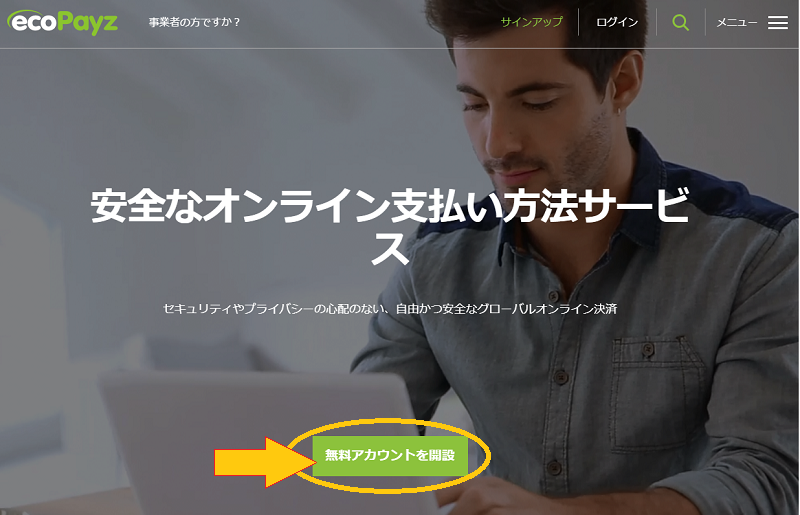
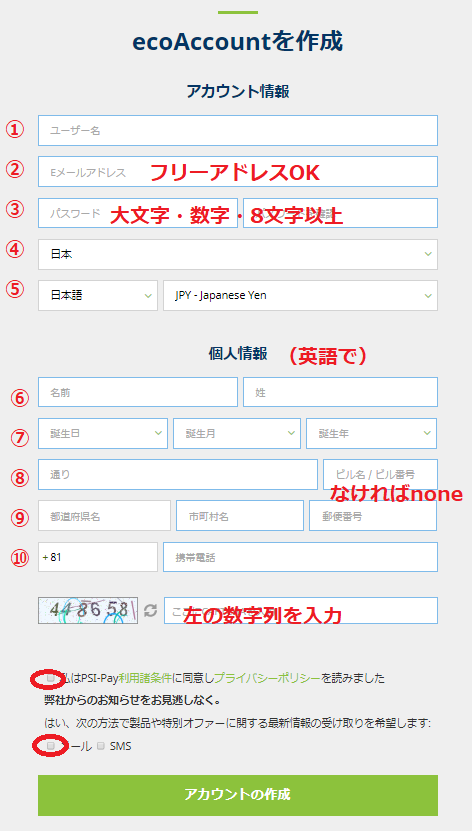
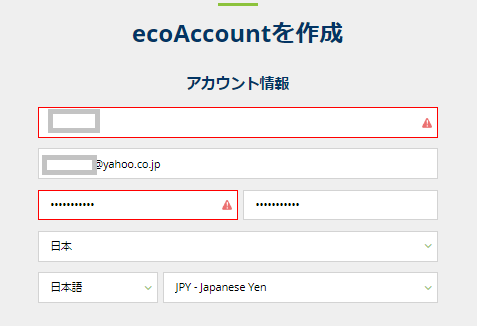
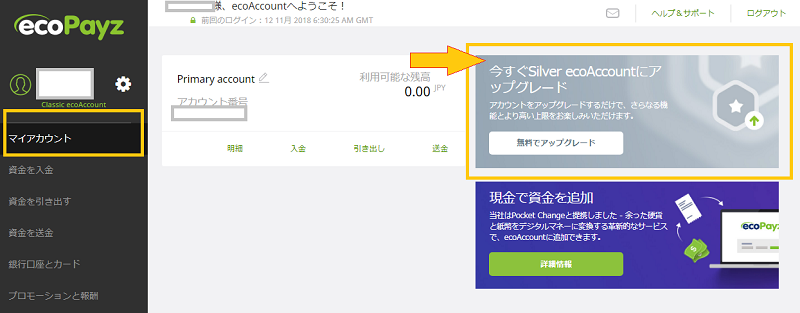
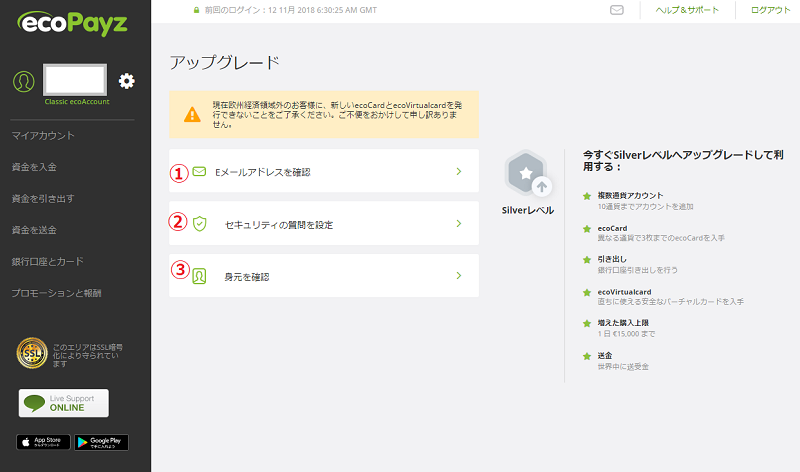
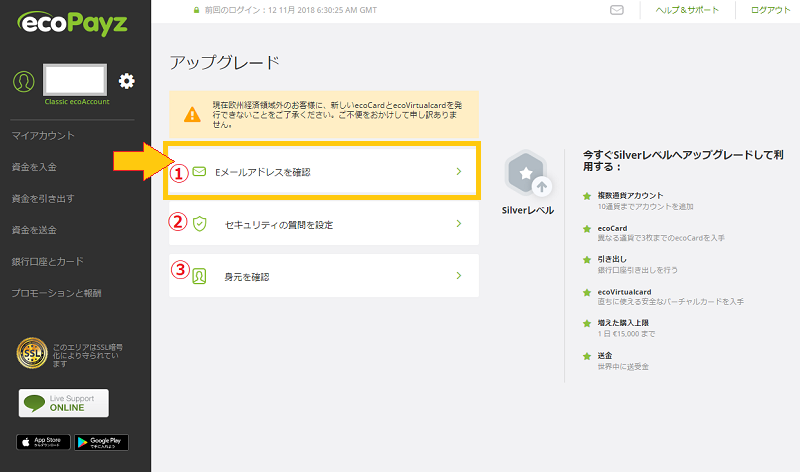
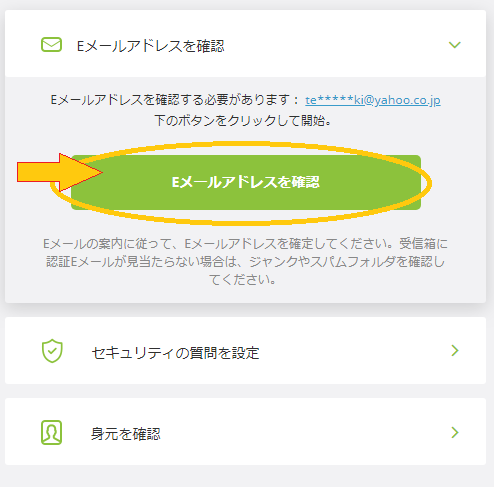
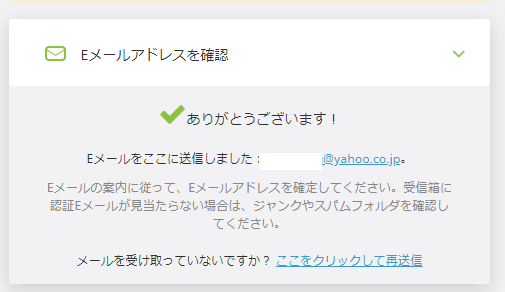
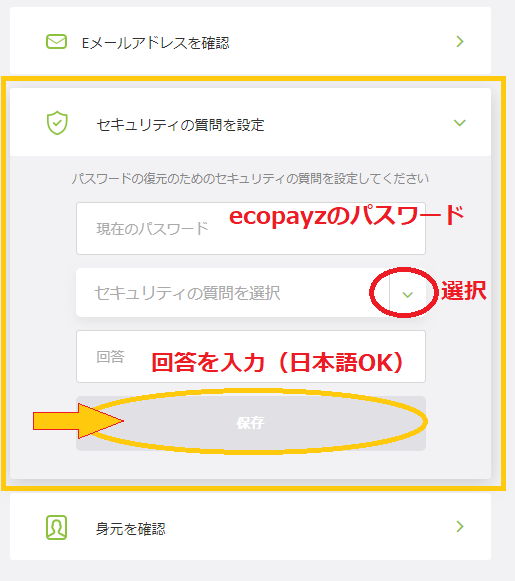



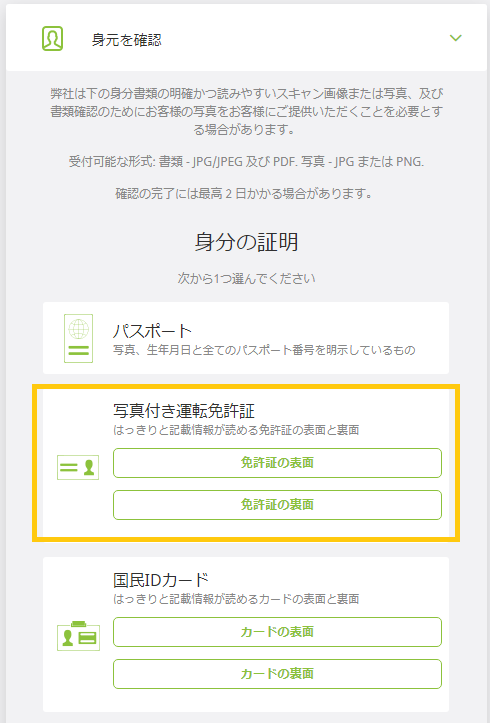
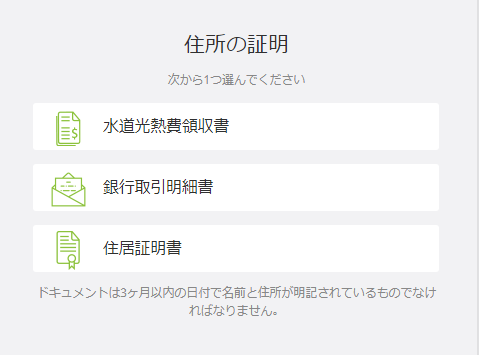
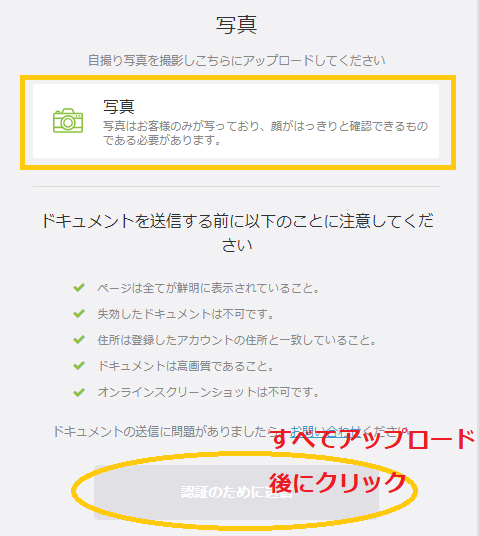








この記事へのコメントはありません。